あなたが少なくとも長い間ブロガーであったなら、おそらくあなたは持っています 受信したトラックバック(ピンバックおよびトラックバック)。 ただし、これらのトラックバックを使用してブログの可視性を高めることはできますが、問題が発生して読者が間違いを犯したり、ブログに無関係なリンクをいたずらに追加したりする可能性もあります。 これは、検索エンジンによるランキングでのブログの位置に悪影響を与える可能性さえあります。
WordPressのトラックバックの利点を活用し、それらに関連する潜在的な落とし穴を回避するために、このガイドではWordPressのこの機能を理解するために知っておく必要があるすべてをカバーします。
ただし、WordPressをインストールしたことがない場合は、 WordPressのブログ7の手順をインストールする方法 et あなたのブログにワードプレスのテーマを、見つけインストールしてアクティブにする方法
それから私たちがここにいる理由に戻りましょう。
トラックバックの説明
誰かが投稿をあなたの投稿のXNUMXつにリンクすると、ブログの設定方法に応じて、トラックバックまたはピンバックの通知を受け取る必要があります。 この通知は通常、電子メールの形式を取り、WordPressダッシュボードを介して配信されます。 通知により、トラックバックまたはピンバックを検証するか、削除するように求められます.

ここではサンプル通知トラックバックです
この方法は、 ブログコメントのモデレートつまり、承認したり、ゴミ箱に入れたり、スパムとしてマークしたりする可能性があります。
アクションを承認すると、特定の投稿に対して受け取ったコメントとともに、トラックバックまたはピンバックの詳細が公開されます。 あなたによると ワードプレスのテーマ、投稿されたトラックバックには、投稿のタイトル、コンテンツのスニペットが表示されます。 投稿に対応するブログへのリンク, トラックバックをトリガーします。 トラックバックとは異なり、ピンバックには記事へのリンクのみが含まれます。
ピンバックとトラックバックのもう1つの大きな違いは、 投稿を投稿するときにトラックバックを手動で送信する必要があります。 ただし、公開された投稿に別の投稿へのリンクが含まれている場合、ピンバックは自動的に送信されます。
トラックバックとは異なり、ピンバックは、外部のブログからだけでなく、同じブログの投稿を相互接続するときにもトリガーできます。
トラックバックを起動するには、参照されている投稿のURLを入力するか、「 トラックバックを送信 »ページ« 新規追加/投稿の変更」。 表示されない場合は、オプション画面に移動して「 トラックバックを送信« .
つまり、ブログの所有者は、実際にそのブログにアクセスしてコメントを書き込むことなく、ブログのコメントやSEOに似たものを別のブログや投稿に残すことができます。
また読みます: あなたとあなたの顧客にとって理想的な「チェックリスト」を作成する方法
彼らの目標は、 投稿を読んだ人は、それが参照している投稿を見ることができます。 その後、読者はこれらのリンクをたどって、議論されているトピックまたはおそらく反対の視点に関する詳細情報を見つけることができます。
また、誰かがあなたの仕事について言及したときに通知を提供するため、ブログの所有者にも役立ちます。 これにより、ブログにアクセスして 出版社と対話する。 これにより、この出版社の著作物を確認し、問題に異議を唱えたり、あなたの見解を擁護することができます。
しかし、レトロリアンは承認または不承認にするのでしょうか?
最初のトラックバックを受け取り始めると、誰かがあなたの作品を参照するのに時間をかけたことに非常にうれしいかもしれません。 しかし、あなたのブログへの最初のコメントの後しばらくして、 目新しさはすぐに消えます それらの大部分は読者向けではないことに気付くでしょうが、 これらのトラックバックは、代わりにあなたのブログへの参照を取得しようとします、少なくとも正直に。
誤解を招くリンクの作成
検索エンジン、特にGoogleでは、ブログへのリンクの数を使用してその人気を測定しているため、トラックバックを開始することは、 スパムブログ トラックバックを取得するために。
負の関連付け
トラックバックとピンバックを盲目的に承認することで、他のブログが検索エンジンで上位にランク付けされるのを無意識のうちに支援できる可能性があります。 読者に重要なものを何も提供しない 彼らがリンクをたどることを決定した場合。 この欺瞞的なアプローチを使用しているブログは、必ずしも最も正当なトピックをカバーしているとは限りません。 トラックバックを承認したり、疑わしいコンテンツを含むブログにリンクしたりすることで、検索エンジンの観点から、問題のあるブログに加担させることができます。 そしてもちろん、疑わしいブログとのこのリンクは、検索エンジンの結果ページでのブログの位置に悪影響を与える可能性があります。
解決策の始まりをソースを手動で調べる
最初のトラックバックとピンバックについては、リンクを開始したブログのコンテンツを確認して、それらの意図を判断する必要があります。 ただし、ほとんどの場合、それらのほとんどが本物ではないことがすぐにわかるため、スパムフィルターをエスケープするときにそれらを不承認にする必要があります。 アキスメット。 いくつかのケースでは、通知は、実際に警告を表示します あなたのコンテンツがハッキングされたこと また、許可なく他の場所で使用および再公開されています。
リソースや時間の損失の損失
コメントスパムをジャグリングすることは、時間とリソースの大きな浪費になる可能性があり、ほとんどの場合、コメントを検証することの利点は、欠点を上回ります。 ただし、PingbacksとTrackbacksを使用すると、それらの一部が正当で正直に使用される可能性がわずかにあります。 これを念頭に置いて、 通知を無効にする したがって、完全に公開することは避けてください。
トラックバック(ピンバックとトラックバック)を無効にする方法
幸い、WordPressでトラックバック通知をオフにするのは非常に簡単です。 ただし、この機能を無効にすると、新しい記事にのみ適用され、過去にさかのぼって機能するわけではないことを指摘しておく価値があります。
つまり、ブログにコンテンツを追加し続けている間、質問を無視するのではなく、最初からこの手順を実行することをお勧めします。
以下のために トラックバック通知を無効にする WordPressブログで、管理ダッシュボードにログインします。 次に行きます 設定>チャット オプションのチェックを外します « 他のブログ(ピンバックとトラックバック)からの通知リンクを許可する」。
別のオプションは、この問題を処理するためにプラグインをインストールすることです。 利用可能なオプションとして、 自己ピングバックを無効にします これはプラグインで、トラックバックを自動的に無効にすることができます。
まとめ
この記事で取り上げたポイントの簡単な要約を以下に示します。
- トラックバック(ピンバックおよびトラックバック)は、誰かが自分の投稿の1つであなたのブログをリンクまたは参照したことを通知するために使用されます。
- ピンバックは、誰かがあなたのコンテンツに投稿をリンクしたときに自動的に送信されます。
- 受け取ったトラックバックは、ブログのコメントと同じように承認または破棄できます。
- 承認されると、コメントセクションに公開され、対応するブログへのリンクが表示されます。
- ほとんどの場合、ほとんどのトラックバックはスパムである可能性があります。
- ブログの今後の投稿でトラックバック通知をオフにすることができます。
トラックバックは、自分のコンテンツをブログにリンクしているユーザーを確認するための優れた方法または方法であり、それらのリンクへの返信またはコメントは、次の目的で使用できる中心的な要素です。 あなたの能力のある領域であなたの権限を確立する。 ただし、この慣行に関連するスパムのレベルが高い場合は、これらの通知をオフにすることをお勧めします。
プレミアムWordPressプラグインもご覧ください
他にも使えます WordPressのプラグイン モダンな外観を与え、ブログやウェブサイトの取り扱いを最適化します。
ここでは、そのためのプレミアムWordPressプラグインを提供しています。
1。 ジェットパック
JetpackはWordPressの究極のツールキットです。 それはあなたがあなたのウェブサイトを設計し、安全にし、そして開発するのに必要なすべてをあなたに与えます。
これらの基本的な機能はすべて無料です。 毎日のバックアップなどの高度な機能、 スパム保護 SEOツールは、XNUMXつのシンプルで手頃なプランのいずれかで追加できます。
2。 WordPress簡易ログイン登録
Ce WordPressのプラグイン ログイン プレミアムは、あなたのウェブサイトに多くのセキュリティ ソリューションを提供します。 IP、ユーザー名、パスワードを追跡します。 失敗したログイン試行をインテリジェントに収集して、試行された資格情報が最新の失敗した試行と一致するかどうかを確認します。
強力なパスワードを作成する必要があり、一定期間後にユーザーにパスワードの変更を強制することができます。
リラaussi ブログにスライダーを作成するための10 WordPressプラグイン
その他の機能については、専用のページにアクセスしてください。 Codecanyon.
3。 Disqusコメントシステム
これは、すべてのWordPressウェブサイトが持つべきコメントのシステムです。
相談ネットワークのように機能します。つまり、あなたのウェブサイトに保存されたコメントは、 Disqusコミュニティ、興味のあるコンテンツを見つけるのに役立ちます。
その他の推奨リソース
また、以下のリソースを参照して、Webサイトとブログの把握と管理をさらに進めてください。
まとめ
ここに ! このチュートリアルは以上です。WordPressでトラックバックとピンバックを処理できるようになることを願っています。
ただし、相談することもできます 私たちのリソース、インターネットサイトの作成プロジェクトを実行するためにさらに要素が必要な場合は、 WordPressブログの作成。
提案や意見がある場合は、セクションに残してください commentaires。 することを躊躇しないでください お気に入りのソーシャルネットワークで友達と共有する.
...
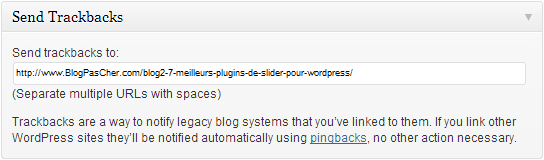










良い記事。 私は確かにこのサイトが大好きです。 ありがとう!